
Skulle det inte vara bra om du kunde stänga av din telefons skärm bara genom att sippra ner från toppen av din bildskärm? Eller få tillgång till dina senaste appar genom att svepa in från höger? Med dessa genvägar kan du använda din Android-smarttelefon eller -tabell på ett helt nytt sätt.
Du kan bestämma vilka gester som utlöser vilket resultat, vilket ger dig fullständig kontroll över din enhet. Här är några apps som låter dig konfigurera dessa typer av gester.
1. Allt i en gester
En av de många anpassade gesterna som du kan skapa med All In One Gestures tar en skärmdump 6 sätt att ta skärmdumpar på Android 6 sätt att ta skärmdumpar på Android Så här tar du en skärmdump på Android - oavsett vilken version du är löpning. Läs mer utan att trycka på en knapp. Säg adjö till den klassiska kombinationen med två knappar som många Android-användare har haft att göra med.
För att skapa denna anpassade gest, öppna appen och se till att du befinner dig i fliken Swipe. Tryck på Aktivera och välj det område du behöver dra för att ta skärmdumpen. När det väljs väljer du skärmdump och du får se ett gråaktigt område visas på den plats du valde. Det är där du måste svepa för att ta din skärmdump.
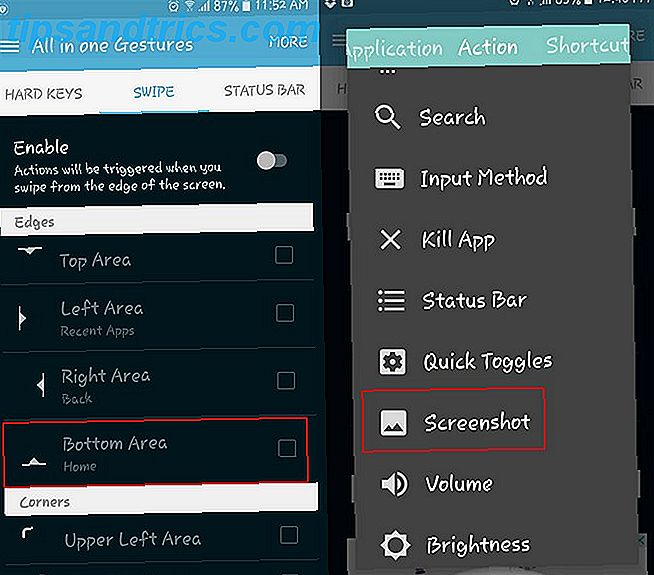
Du kan också skapa anpassade gester med hjälp av de hårda nycklarna och statusfältet på din Android-enhet. Om du håller hemknappen kan du stänga av skärmen, eller om du dubbelklickar på knappen bakåt kan det döda appen du använder.
Hämta - Allt i en gester (gratis)
2. Snabba - Gestiksgenväg
Med Quickify kan du snabbt öppna vilken app eller funktion som helst på din telefon oavsett vad du tittar på. Visar du din telefons galleri men behöver byta till WhatsApp för att skicka ett meddelande? Först ställer du in den anpassade gesten genom att knacka på plustecknet längst upp till höger och dra sedan din gest.

Tryck på alternativet Program och välj WhatsApp (eller någon annan app du vill ha). Du borde nu se ditt mästerverk på listan över skapade anpassade gester.
Helt enkelt upprepa processen om du vill lägga till en anpassad gest för att öppna en webbadress, öppna en app, ringa, skicka ett textmeddelande eller byta en viss funktion på din telefon.
Hämta - Snabb (Gratis)
3. Nova Launcher
Nova Launcher låter dig inte bara lägga till de anpassade gesterna du vill, men det kan också ändra hur din telefon ser ut också genom att byta ut din standard launcher. Vad är den bästa gratis Android-startprogrammet? Vad är den bästa gratis Android-lanseringen? Nova launcher, Apex launcher och dodol launcher är alla solida frikopplare, men vilken är bäst? Vi sätter dem på provet. Läs mer . När det är installerat öppnar du appen och går till Inställningar> Gester och ingångar> Gester .

De åtgärder som kan utföras organiseras snyggt i tre flikar: Nova, appar och genvägar.
På fliken Nova kan du skapa anpassade gester för att öppna applådan, låsa skärmen, öppna senaste appar eller göra andra liknande funktioner. Med fliken Apps kan du tilldela vissa gester att öppna specifika appar.
Med fliken Genvägar kan du tilldela en gest till handlingar som att ringa ett samtal. Vad är den bästa kontakten och ringsignalappen för Android? Vad är det bästa kontakterna och uppringningsapplikationen för Android? Du behöver inte lösa dina telefoners inbyggda kontakter och uppringningsappar. Läs mer, öppna en specifik webbplats i din webbläsare eller skapa ett kalkylblad, etc. Tyvärr är några av dessa "Prime" -funktioner, vilket innebär att du måste uppgradera till Nova Prime för att komma åt dem.
Hämta - Nova Launcher (Gratis)
Hämta - Nova Launcher Prime ($ 4, 99)
4. Dolphin Web Browser
Förutom att vara en väldigt anpassningsbar webbläsare, kan du välja 5 enkla sätt att välja den bästa mobilwebbläsaren 5 enkla sätt att välja den bästa mobilwebbläsaren för dig Välja en webbläsare för din mobilenhet, oavsett Android eller iOS - vilken väljer du? Om ditt huvud snurrar från olika alternativ för mobila webbläsare, fråga dig dessa fem frågor. Läs mer, Dolphin är också hem för några fantastiska anpassade gester. För att börja skapa dem öppnar du webbläsaren och trycker på den grå delfinen längst ner. Tryck på kugghjulet längst ner till höger och välj alternativet Gesture and Sonar.

Om du vill ha en gest för att öppna en webbplats skriver du in webbadressen och trycker sedan på alternativet Lägg till + . Du kan antingen acceptera den gest som redan har skapats eller du kan skapa din egen genom att klicka på knappen Redo.
I avsnittet Fler åtgärder kan du ändra andra gester som redan har skapats eller du kan skapa din egen. Du kan till exempel skapa anpassade gester för att stänga alla flikar, komma åt din webbläsarhistorik, öppna dina mest besökta webbplatser och mer.

Att använda dessa gester är enkelt. När du öppnar webbläsaren, tryck bara på den grå delfinen och skjut uppåt och till vänster. När det nya fönstret visas, rita den gest du skapade, och du är bra att gå.
Hämta - Dolphin Browser (Free)
5. Gravity Gestures
Gravity Gestures fungerar lite annorlunda än de andra programmen på den här listan. Istället för att dra på skärmen roterar du helt enkelt handleden med telefonen i handen. De med moderna Motorola-enheter som den fantastiska Moto G4 Plus Moto G4 Plus-recensionen Moto G4 Plus Review Motorola har varit ledare för budgettelefonområdet sedan de kom ut med sin Moto G-linje, men den nya Moto G4 Plus har tagit saker till nästa nivå. Läs mer har använt en liknande funktion som heter Moto Gesture.
När du först laddar ner Gravity Gestures kommer du att ta igenom alla de gester du kan ställa in. När handledningen är klar kan du växla på Gravity Gesture-tjänsten. För att skapa en anpassad gest, tryck på den röda knappen längst ner till höger och välj den gest du vill använda.

Du kan välja mellan X-rotation, Y-rotation, Z-rotation och Shake. Därefter väljer du en åtgärd som att byta ficklampa, aktivera en röstassistent. 10 Saker du inte visste Google-assistent kunde göra 10 saker du inte visste Google-assistent kunde göra Android-versionen av Siri --- Google Assistant --- är kraftfullare än de flesta inser. Läs mer, öppna en webbplats, ringa, växla Bluetooth, etc.
Om du upplever problem med appen som inte känner igen dina gester kan du ändra känsligheten i inställningarna. Tryck på känslighetsalternativet och välj mellan hög, medium eller låg. Den högsta inställningen gör gesterna lättare att göra, men kan resultera i oavsiktliga aktiveringar.
Hämta - Gravity Gestures (Free)
Vilka anpassade gester använder du?
Att skapa anpassade gester på din Android-enhet är lätt och kan hjälpa dig att spara värdefull tid. Nu kan du navigera runt din smartphone eller surfplatta med några smarta gester.
Du har sett olika sätt att skapa egna gester, men nya metoder dyker upp varje dag. Använder du en anpassad gest app som inte finns på listan? Har du en speciell gest som du litar på dagligen? Berätta dina tankar i kommentarerna.



